벚꽃 시즌이 다가오면서 인스타그램 피드나 페이스북 등 SNS에서도 벚꽃사진들이 많이 올라오고 있어요.
벚꽃 사진 찍을 때마다 항상 드는 생각이지만 왜 이렇게 분홍빛이 안 날까.. 하는 생각 다들 해보셨죠?
아무리 필터를 써도 내 눈엔 너무 칙칙하게 보이는 건 왜일까요?
그래서 준비했습니다!
아이폰 기본 사진 어플만으로 화사하게 벚꽃 느낌 나는 사진 만드는 방법! 지금 알려드릴게요~
기본 사진 어플로 보정하는 방법 기본 사진 편집에서는
밝기, 그림자, 하이하이트, 색 선명도와 채도 등을 조절하여 보정을 해볼게요.
📷 아이폰 기본 카메라 사진 앱을 통해 보정하는 방법
1. 먼저 보정할 사진을 준비해 주세요.

저는 작년에 찍었던 벚꽃 사진으로 보정을 해볼게요.
사진 선택 후 상단의 편집 부분으로 들어가 주세요.
2. 사진의 밝기(exposure) 조정

사진을 밝게 만들기 위해 값을 높여보겠습니다.
저는 +31 정도 올려주었습니다.
3. 휘도 조정

휘도 부분을 높여주세요.
꽃 부분이 조금 더 분홍색으로 바뀐 거 보이시죠?
노출과 휘도 부분만 살짝 조정해도 훨씬 다른 분위기가 되었습니다.
4. 하이라이트 조정

그다음 하이라이트 부분은 줄여주세요.
하늘과 꽃 부분의 색상이 더 선명해집니다.
5. 그림자 높이기

그림자를 높여 꽃 부분을 더 밝게 해 줍니다.
6. 대비는 낮추고 밝기는 높이기
대비 부분을 낮추어 주면 훨씬 화사한 분위기로 변합니다.
밝기는 1만 올렸습니다.
7. 채도와 색 선명도를 올려주기

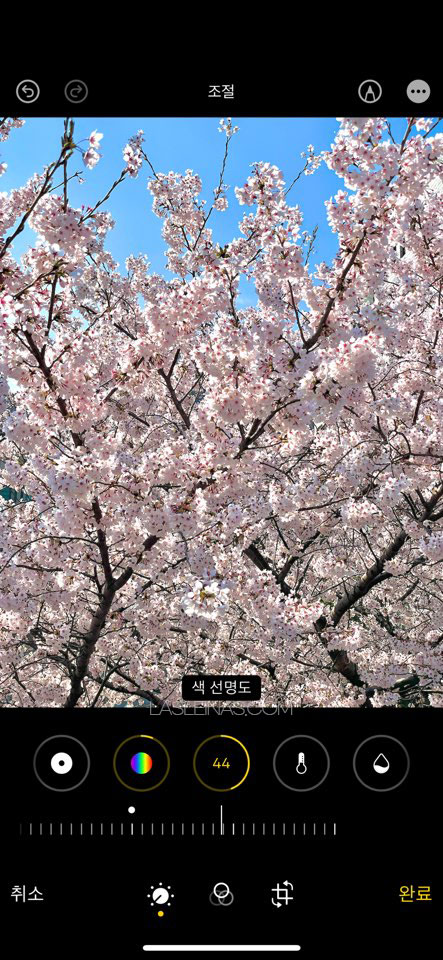
채도와 색 선명도 높이기
채도와 색 선명도 높여주면 하늘과 꽃 부분이 더욱 선명해져
화사한 벚꽃 사진이 완성됩니다.
보정 전과 후 사진
왼쪽 사진이 보정 전, 오른쪽 사진이 보정 후 완성 사진입니다.
두 사진 비교해 보니 확 달라진 게 확연히 보이네요.
생각보다 너무 간단하죠? 다른 필터 어플로 찍는 방법도 있지만
화질 부분에서는 기본 사진이 더 선명하기 때문에 후보정도 방법이랍니다.
이제 칙칙한 벚꽃 말고 화사한 벚꽃 배경으로 인생샷 남겨보세요!